Autoprefixer
AutoPrefixer 플러그인은 CSS 구문을 분석해 vendor-prefixed CSS 속성을 자동으로 추가해 줍니다. 이 플러그인을 실행하기 위해서는 Node.js가 설치되어 있어야 합니다.
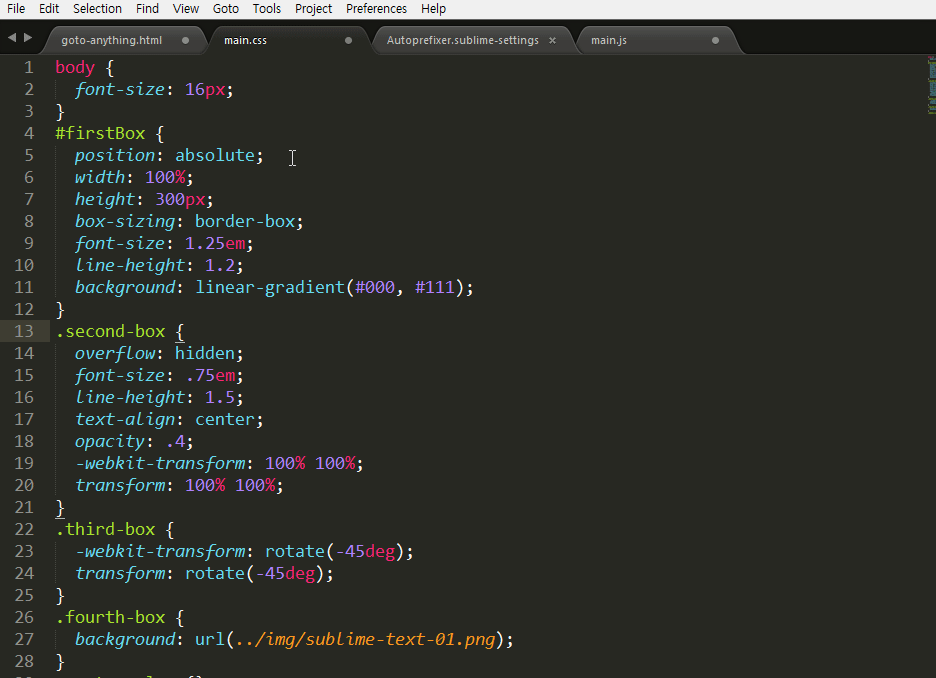
설치
"Command Palette - Ctrl+Shift+P"를 실행해 "Package Control"를 열어 "install package"를 선택하고 " Autoprefixer"를 입력해 설치를 진행합니다.
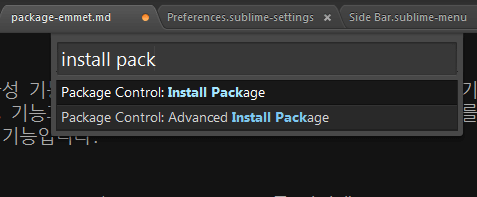
설치가 완료되면 "Preferences > Package Settings > Autoprefixer " 항목이 추가된 것을 확인할 수 있습니다.
설정
Autoprefixer를 실행하려면 Command Palette를 열고 Autoprefix CSS 입력해 실행하면 됩니다. 기본적 벤더 프리픽스 지원 버전은 각 브라우저의 마지막 2 버전이므로, "Preferences > Package Settings > Autoprefixer > Settings - Use"에 프로젝트에서 지원하기로 협의된 브라우저를 설정하면 됩니다.
{
"browsers": [
"Android 2.3",
"Android >= 4",
"Chrome >= 20",
"Firefox >= 24",
"Explorer >= 8",
"iOS >= 6",
"Opera >= 12",
"Safari >= 6"
]
}
브라우저 설정에 대한 내용은 https://github.com/ai/browserslist 에서 확인 가능합니다.
사용자 키 바인딩
Autoprefixer 명령은 단축키를 제공하지 않으므로 사용하기에 다소 불편하니 키 보드 단축키를 등록해 보겠습니다. Ctrl+Alt+P 키를 지정해 사용해 보겠습니다. 사용자 키를 지정하려면 두 가지 점을 확인해야 합니다. 첫 번째로는 실행하려는 명령어를 알아야 하고, 두 번째로 지정하려는 단축키가 현재 사용 중인 단축키인지 확인해 보는 것입니다.
서브라임 콘솔을 열고 sublime.log_commands(True)를 입력해 명령어 사용을 알아볼 수 있습니다. Command Palette 열고 Autoprefix CSS를 실행하면, 콘솔에 "autoprefixer"라고 출력이 됩니다. 명령어를 확인했으니 단축키를 확인해 봅니다. Ctrl+Alt+P를 입력하고 다른 명령이 출력되는지 확인합니다. 다른 명령이 출력되지 않는다면, 이 키를 등록하면 됩니다.
"Preferences > Key Bindings - User" 메뉴를 실행해 다음과 같이 작성합니다.
[{
"keys": ["ctrl+alt+p"],
"command": "autoprefixer"
}]
참고자료
- GIT: https://github.com/sindresorhus/sublime-autoprefixer
- browserslist: https://github.com/ai/browserslist
- node.js: https://nodejs.org/en/#download